
Eerder hebben we u uitgelegd hoe u de Windows Media Player 12-bibliotheek kunt streamen via internet, wat een geweldige manier is om uw films, muziek en foto's overal mee naar toe te nemen. Maar voor een snellere, veiligere manier om media te delen tussen Windows 7-machines, kunt u uw Windows Media Player 12-bibliotheek ook delen via uw HomeGroup-netwerk. Deze tutorial laat je zien hoe je dat precies doet, en hoe je je mediaspeler op afstand kunt bedienen en kunt afspelen op een media-apparaat op het netwerk.
Uw Windows 7-machines verbinden met een thuisgroep
Het moeilijkste aspect van dit streven is om uw Windows 7-systemen over uw thuisnetwerk te verbinden. Gelukkig is dit een onderwerp dat we hier al behandeld hebben in 7 tutorials. Krijg de volledige instructies door The HomeGroup Feature & How it Works te lezen. Als u dit nog niet hebt gedaan, moet u ook media instellen en toevoegen aan Windows Media Player 12. Helemaal klaar? Super goed. Laten we doorgaan.
Media Streaming met thuisgroep instellen
De volgende stap is het instellen van mediastreaming met de HomeGroup. Open Windows Media Player 12. Klik in de mediabibliotheek op 'Streamen' en kies 'Mediastreaming inschakelen' .

Als mediastreaming nog niet is ingeschakeld, zal Windows 7 u snel informeren over de beveiligingsimplicaties van het inschakelen van mediastreaming. In essentie zal het inschakelen van mediastreaming uw firewall-instellingen wijzigen om toegang vanaf netwerkcomputers toe te staan. Daarom raden we af om mediastreaming in te schakelen tenzij u zich op een beveiligd netwerk bevindt dat u vertrouwt (dwz vermijd het inschakelen van netwerkmediastreaming als u zich op een openbaar draadloos netwerk bevindt, zoals in een café of bibliotheek).
Klik op 'Mediastreaming inschakelen' wanneer u klaar bent.

Windows 7 brengt u vervolgens naar het optiescherm voor mediastreaming. Begin met het benoemen van je mediabibliotheek. Dit is hoe het zal worden geïdentificeerd wanneer andere computers op het netwerk er verbinding mee maken. Kies vervolgens 'Lokaal netwerk' of 'Alle netwerken' in het vervolgkeuzemenu naast 'Apparaten weergeven aan' . Dit zou alle machines moeten onthullen die met succes verbonden zijn met het HomeGroup-netwerk. Als u niet wilt knoeien met individuele instellingen, kunt u doorgaan en klikken op 'Alles toestaan' en doorgaan naar het volgende gedeelte. Hierdoor kunnen alle computers in een netwerk toegang krijgen tot uw mediabibliotheek met behulp van de standaardinstellingen. Als u de instellingen voor elke genetwerkte machine wilt wijzigen, gaat u verder met de volgende stap.

U kunt afzonderlijke computers blokkeren of toestaan via de vervolgkeuzelijst aan de rechterkant. Als u wilt instellen naar welke mediabestanden van andere computers u toegang heeft, kunt u de standaardinstellingen wijzigen door op de optie net onder de naam van uw mediabibliotheek te klikken. Als alternatief kunt u de instellingen op elke afzonderlijke machine bewerken door op de koppeling Aanpassen naast de naam van de netwerkcomputer te klikken. Als je dit doet, kom je in het venster 'Instellingen voor mediastreaming aanpassen' (hieronder).

In het venster 'Opties voor mediastreaming aanpassen' kunt u kiezen om de standaardinstellingen te gebruiken of eenvoudig toegang te geven tot alle media in uw bibliotheek. U kunt er ook voor kiezen om te filteren welke media aan genetwerkte machines worden getoond op basis van sterbeoordeling of ouderschapsbeoordeling. Het filteren van inhoud op basis van leeftijdsclassificatie is handig als u uw mediabibliotheek deelt met een gezinscomputer die kinderen gebruiken en die alleen op leeftijd aangepaste inhoud op het netwerk beschikbaar wil maken. Klik op OK als u tevreden bent met de instellingen.

Uw mediabibliotheek moet nu zijn verbonden met de HomeGroup. Herhaal dit voor elke computer die u toegang wilt geven tot uw mediabibliotheek.
Externe mediabibliotheken weergeven in het navigatiedeelvenster
De laatste stap is om externe bibliotheken in het navigatiedeelvenster te tonen. Mogelijk ziet u de gedeelde bibliotheken op andere computers automatisch. Als dat het geval is, kunt u deze stap overslaan. Zo niet, ga je gang en klik je op Organiseren en kies je 'Navigatievenster aanpassen' .

Kies vervolgens 'Andere bibliotheken' in het vervolgkeuzemenu en vink 'Toon andere bibliotheken' aan . Zorg er nu voor dat de vakjes zijn aangekruist naast de externe bibliotheken die u in uw navigatiedeelvenster wilt zien. Klik op OK als u klaar bent.
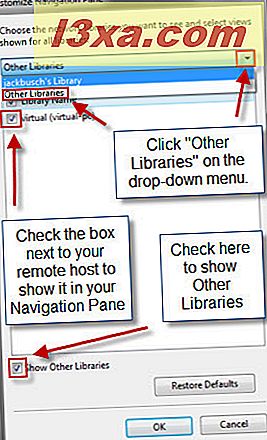
Als u nu in het navigatiedeelvenster omlaag scrolt, ziet u de gedeelde bibliotheken onder de kop Overige bibliotheken . U kunt door de bibliotheek navigeren en nummers aan uw afspeellijst toevoegen, net zoals ze op uw lokale computer stonden.

Afstandsbediening van Windows Media Player 12 en Play To toestaan
Een andere optie die handig is voor genetwerkte Windows 7-machines die een mediabibliotheek delen, is afstandsbediening. Als deze optie is ingeschakeld, kunt u nummers naar andere apparaten op het netwerk afspelen. Als u bijvoorbeeld een huiskamer-pc hebt aangesloten op uw entertainmentsysteem, kunt u nummers van uw netbook via het netwerk afspelen met behulp van de afstandsbediening en de optie Afspelen aan .
Schakel afstandsbediening in door op 'Stream' te klikken en 'Afstandsbediening van mijn speler toestaan ' te kiezen.
Opmerking: u ziet hier dat we ook de optie 'Computers automatisch toestaan om mijn media te spelen' hebben ingeschakeld. Dit stroomlijnt eenvoudigweg het installatieproces, zodat u geen mediastreamopties hoeft te kiezen.

Om een nummer naar een ander apparaat te spelen, voegt u het toe aan uw afspeellijst en klikt u rechtsboven op de knop 'Spelen naar' . Dit toont een vervolgkeuzemenu met de namen van alle genetwerkte Windows 7-machines. Kies de game waar je naar wilt spelen en er verschijnt het dialoogvenster 'Spelen naar' .

In het venster 'Aan spelen' krijgt u controle over het externe apparaat. U kunt nummers afspelen of pauzeren, naar het volgende nummer in de lijst Afspelen om te gaan en zelfs het volume aanpassen.

Op de andere op afstand bestuurde machine worden de nummers standaard afgespeeld in de modus Nu afspelen . U kunt nummers ook lokaal bedienen, als u de afstandsbediening wilt opheffen.

Conclusie
Dat zowat omwikkelt media streaming via een thuisnetwerk. Dit is de beste optie voor het delen van mediabibliotheken tussen verschillende computers in uw huis of kantoor. Met deze functie kunt u met Windows Media Player 12 uw muziek, foto's en video's centraliseren op al uw pc's op het netwerk. Het is geweldig voor het regelen van nummers die door het hele huis worden gespeeld tijdens een feestje of het kiezen van films om op een media-pc in uw woonkamer af te spelen vanaf een laptop of netbook. Raadpleeg enkele van de gerelateerde artikelen hieronder voor meer informatie over het delen van media of voor hulp bij netwerkproblemen.



